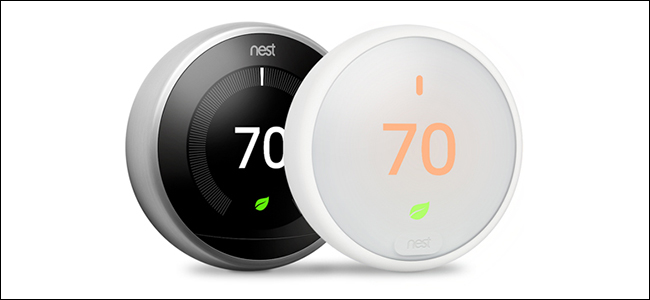U hebt een nieuwe harde schijf op uw computer geïnstalleerd en tot uw grote ontsteltenis is deze nergens te vinden. Geen paniek, u hoeft Windows alleen een duwtje in de rug te geven om het online te brengen.
De meest voorkomende reden waarom uw schijf ontbreekt
Je pakte een mooie grote harde schijf in de uitverkoop, je kraakte je computerkast open, stopte de drive in het moederbord en de voeding met de juiste kabels (nee, dat kun je beter dubbel controleren voordat je verder leest), en toen je je computer weer opstartte de nieuwe harde schijf was nergens te vinden.
VERWANT: Hoe u een oude harde schijf in een externe schijf verandert
Of misschien volgde je mee met onze tutorial over externe harde schijven en kan niet achterhalen waarom, hoewel je de schijf in de behuizing kunt horen zoemen, je de schijf niet in Windows ziet. Wat is er aan de hand?
In tegenstelling tot de harde schijf die wordt geleverd met een standaardcomputer of externe schijf, worden extra harde schijven die u koopt niet altijd geformatteerd en klaar voor gebruik verzonden. In plaats daarvan bevinden ze zich in een volledig lege staat - het idee is dat de eindgebruiker doet wat hij wil met de schijf, dus het heeft geen voordeel om de schijf vooraf te formatteren of anderszins te wijzigen in de fabriek.
Als u de schijf in uw systeem plaatst, wacht Windows dus gewoon op u om te beslissen wat u met de schijf wilt doen, in plaats van automatisch te formatteren en toe te voegen aan de lijst met stations. Als je echter nog nooit een harde schijf aan je computer hebt toegevoegd, kan het behoorlijk verontrustend zijn als het lijkt alsof de schijf ontbreekt (of, erger nog, dood). Wees echter niet bang! Het is gemakkelijk om uw harde schijf te verbergen.
Hoe u uw ontbrekende schijf online kunt brengen
Ervan uitgaande dat de harde schijf correct is geïnstalleerd en niet (door een vreselijk stom toeval) defect is uit de poort, is het online brengen van een zeer eenvoudig proces. Om dit te doen, moet u eerst het hulpprogramma Windows Schijfbeheer openen.
Druk op Windows + R op uw toetsenbord om het dialoogvenster Uitvoeren te openen. Type
diskmgmt.msc
in het vak en druk op Enter.
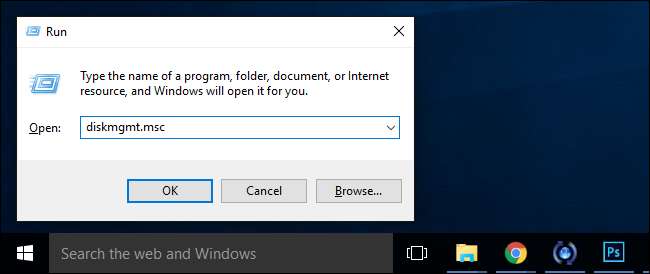
Voordat we verder gaan, willen we u op de juiste manier bang maken: speel niet rond in Schijfbeheer. Hoewel de taak die we gaan uitvoeren erg rechttoe rechtaan en eenvoudig uit te voeren is, zul je het erg moeilijk hebben als je met deze tool speelt. Controleer elke stap nogmaals. Zorg ervoor dat u de juiste schijf selecteert, anders kunt u veel gegevens verliezen.
Blader in Schijfbeheer omlaag door de lijst met schijven in het onderste deelvenster. Deze schijven krijgen het label "Schijf 1", ongeacht het aantal schijven dat u hebt. Windows wijst een nummer toe aan alle harde schijven, solid-state schijven, USB-drives en kaartlezers, dus wees niet verbaasd als je een beetje naar beneden moet scrollen - in ons geval was de nieuwe schijf "Disk 10" zoals hieronder te zien is.
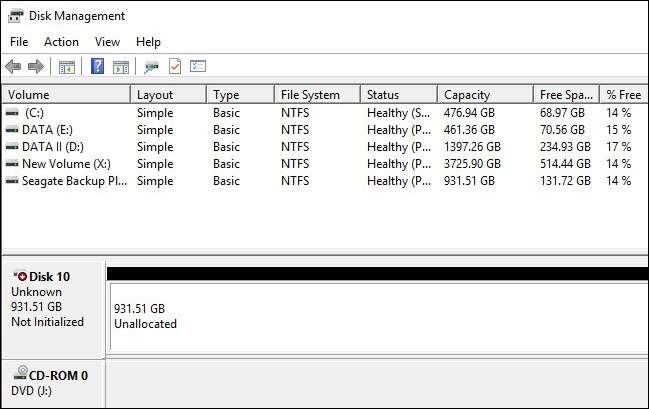
Er zijn hier vier stukjes informatie die aangeven dat we naar de juiste schijf kijken. Ten eerste wordt de schijf gemarkeerd als "onbekend" en "Niet geïnitialiseerd" aan de linkerkant, zoals een gloednieuwe schijf die in het systeem wordt geïntroduceerd, zou worden gemarkeerd als. Ten tweede komt de schijfgrootte overeen met de grootte van de schijf die we zojuist hebben geïnstalleerd (ongeveer 1 TB), en wordt de schijf gemarkeerd als "niet-toegewezen", wat betekent dat geen van de harde-schijfruimte is geformatteerd of een partitie is toegewezen.
Klik met de rechtermuisknop op het naamgedeelte van het schijfitem, waar het "Schijf [#]" zegt, en selecteer "Schijf initialiseren" in het contextmenu met de rechtermuisknop.
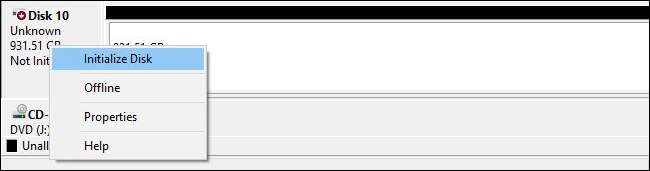
VERWANT: Wat is het verschil tussen GPT en MBR bij het partitioneren van een schijf?
In de eerste stap van het initialisatieproces wordt u gevraagd om te kiezen of u een Master Boot Record (MBR) of een GUID Partition Table (GPT) wilt gebruiken voor de partitiestijl van uw schijf. Als je wat diepgaand wilt lezen voordat je een keuze maakt, dan kan dat bekijk hier onze uitleg . Kortom, tenzij je een dringende reden hebt om MBR te gebruiken, gebruik dan GPT - het is nieuwer, efficiënter en biedt robuustere bescherming tegen beschadigingen van het opstartrecord.
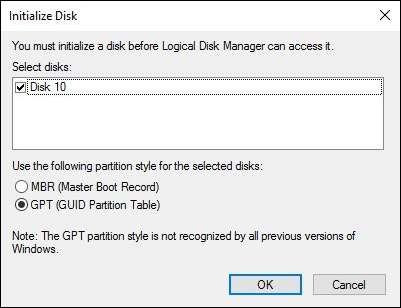
Klik op "OK" en u keert terug naar het hoofdvenster van Schijfbeheer. Daar zult u zien dat uw schijf nu aan de linkerkant het label "Basis" en "Online" heeft, maar de inhoud is nog steeds "niet toegewezen". Klik met de rechtermuisknop op het gestreepte vak met de niet-toegewezen schijfruimte. Selecteer "Nieuw eenvoudig volume".

Hiermee wordt de wizard Nieuw eenvoudig volume gestart om u te begeleiden bij het instellen van de schijf. Selecteer in de eerste stap hoeveel ruimte u in het volume wilt opnemen. Standaard is dit de volledige hoeveelheid beschikbare schijfruimte. Tenzij u van plan bent ruimte te reserveren voor extra partities, is er geen reden om dit te wijzigen. Klik volgende".
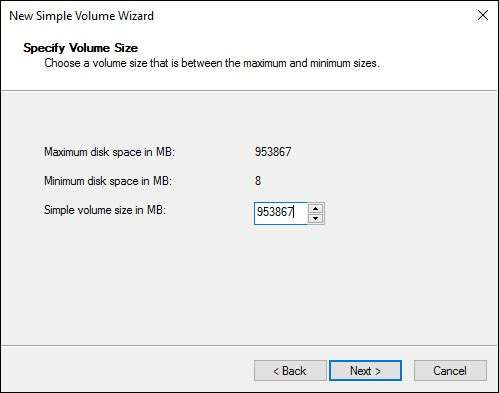
Wijs in de tweede stap een stationsletter toe. De standaardinstelling is waarschijnlijk prima.
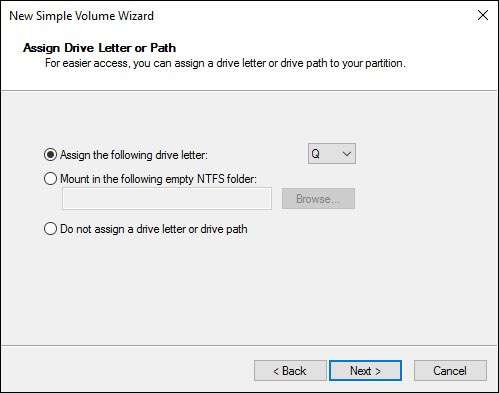
VERWANT: Wat is het verschil tussen FAT32, exFAT en NTFS?
Formatteer ten slotte het volume. Als u het volume gebruikt voor routinematige computertaken (het opslaan van foto's, videogames, enz.), Hoeft u niet af te wijken van het standaard NTFS-bestandssysteem en de standaardinstellingen. Benieuwd naar de verschillen tussen bestandssystemen en waarom u de verschillende opties zou kunnen gebruiken? We hebben heb je gedekt . Geef uw volume een naam, klik op "Volgende" en wacht tot het formatteringsproces is voltooid.
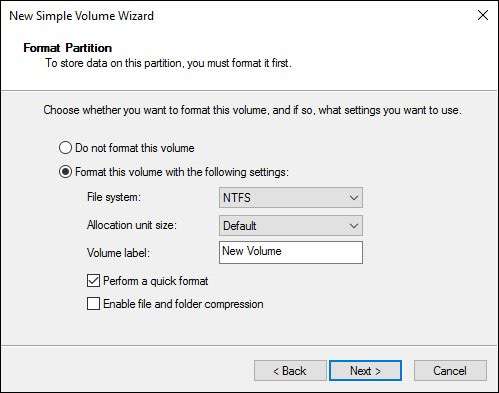
Wanneer het proces is voltooid, ziet u uw nieuwe schijf - toegewezen, geformatteerd en klaar voor actie - in de lijst met schijven voor Schijfbeheer.

U kunt de schijf nu als elke andere schijf op uw systeem gebruiken voor mediaopslag, games en andere doeleinden.